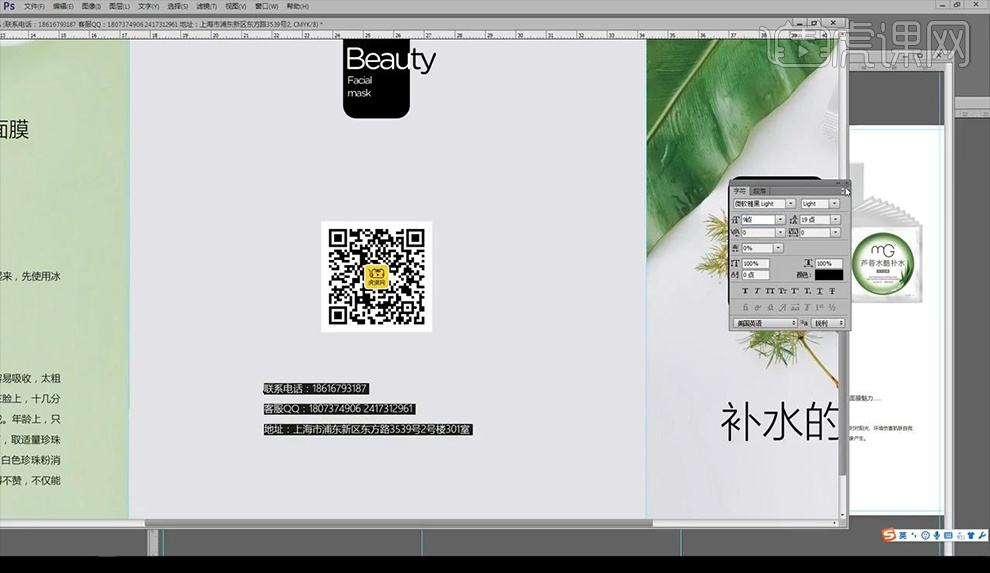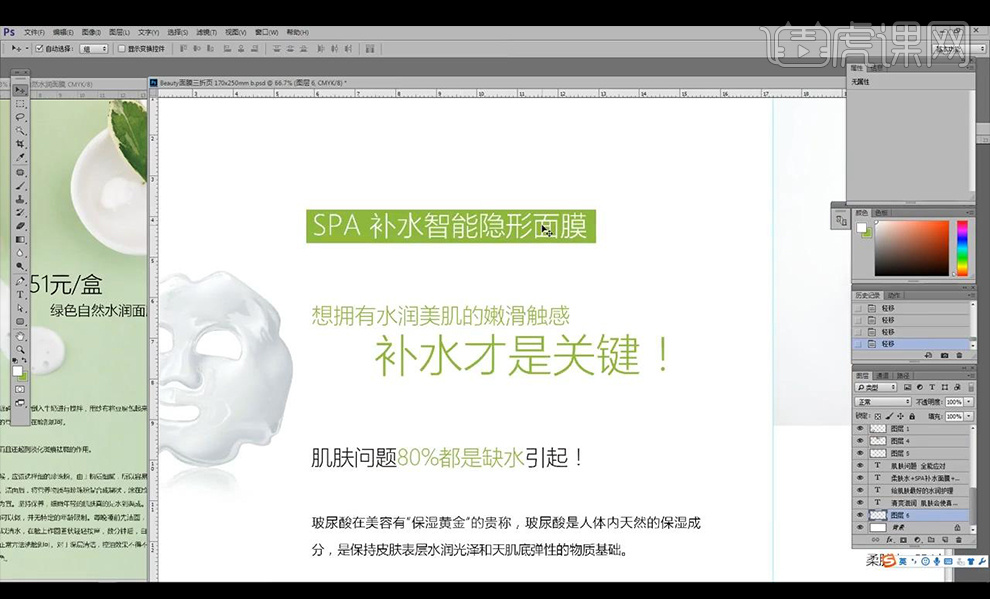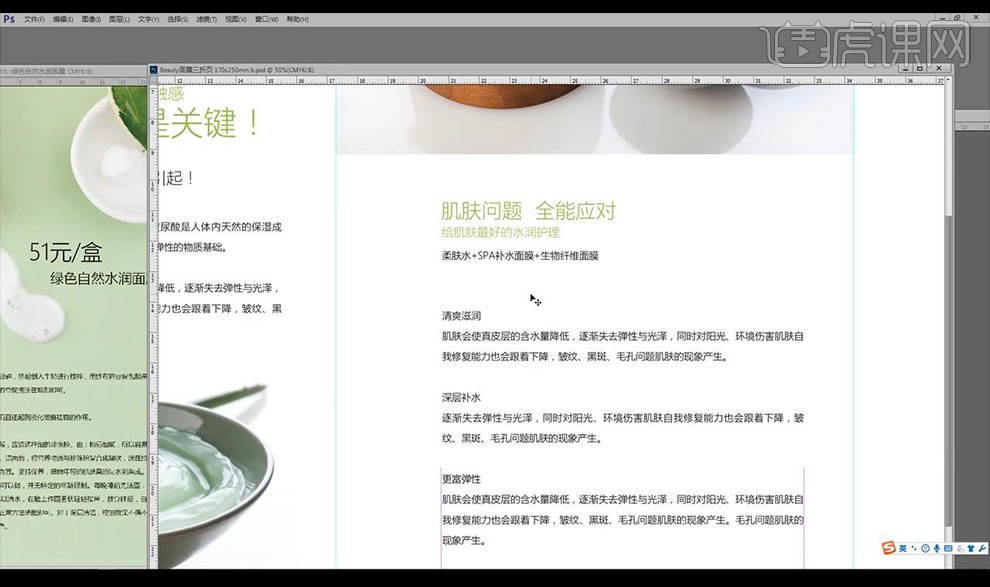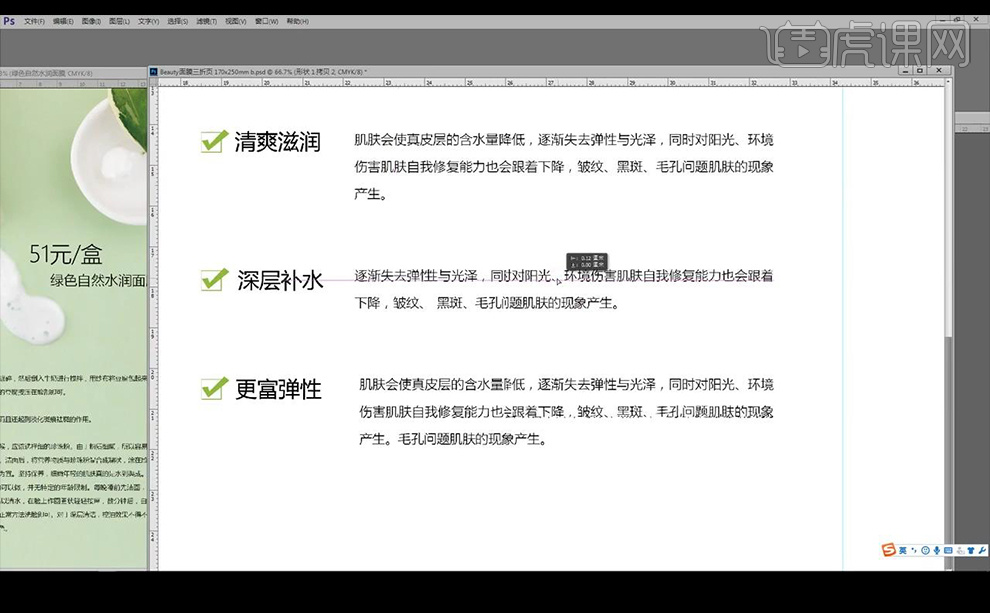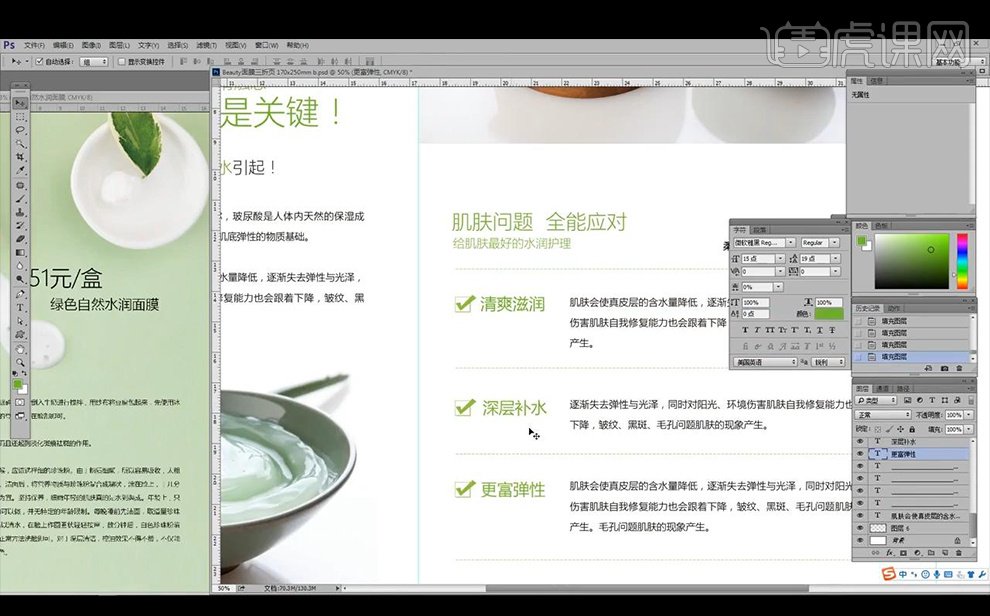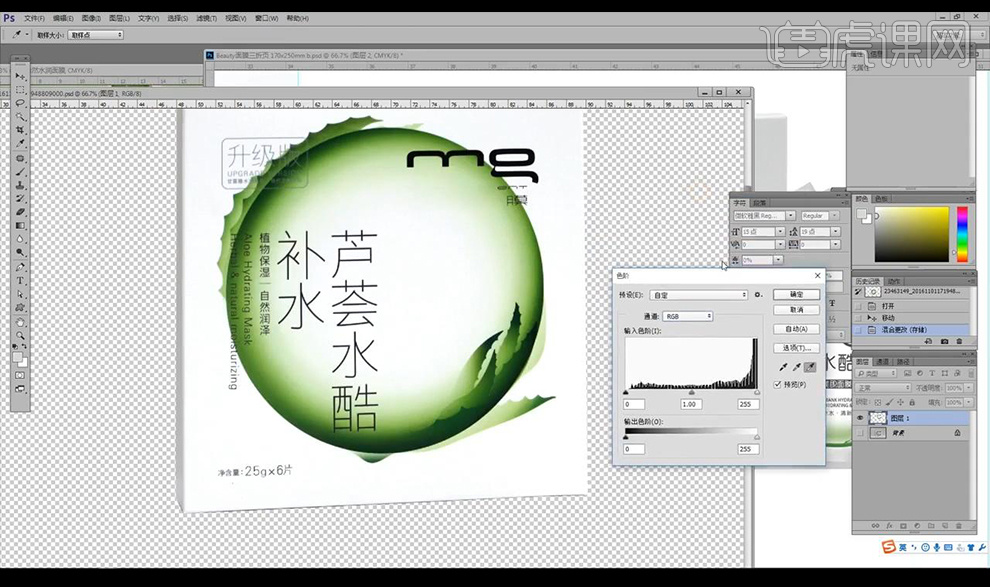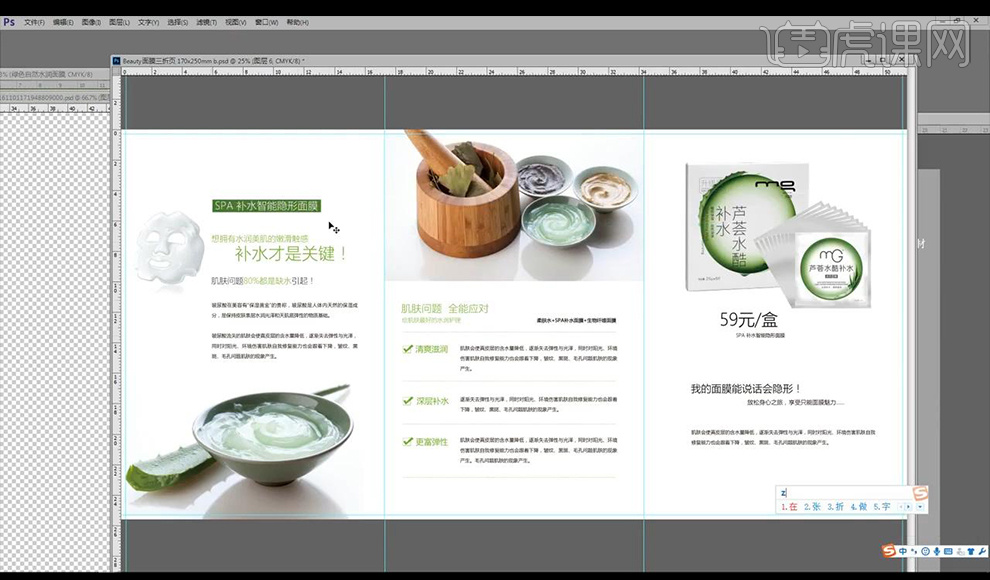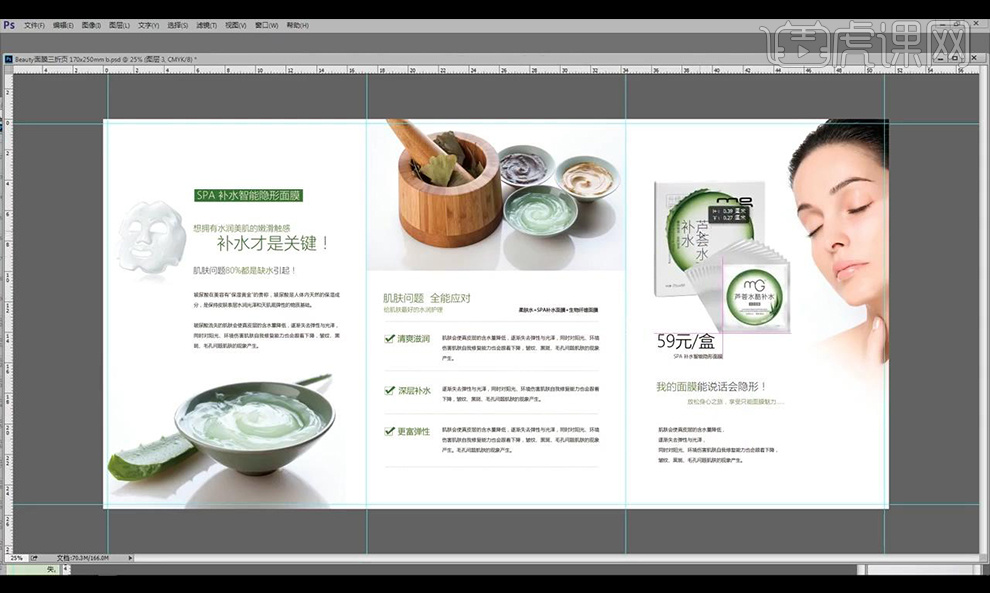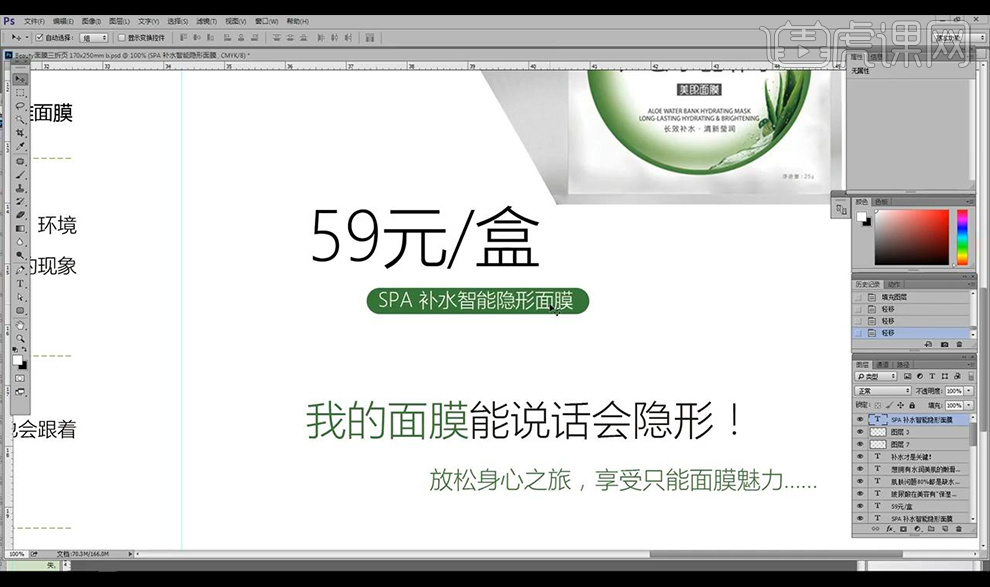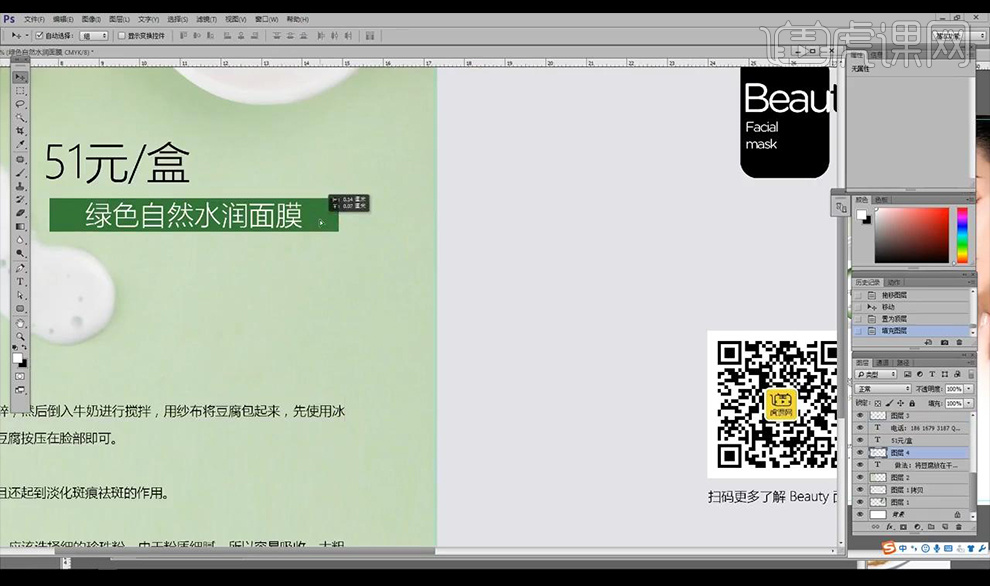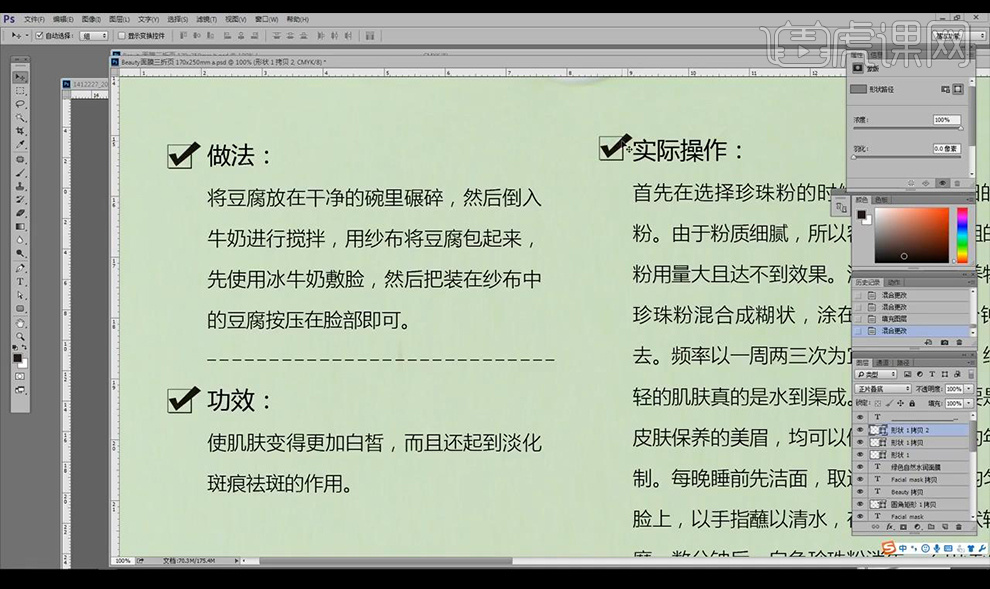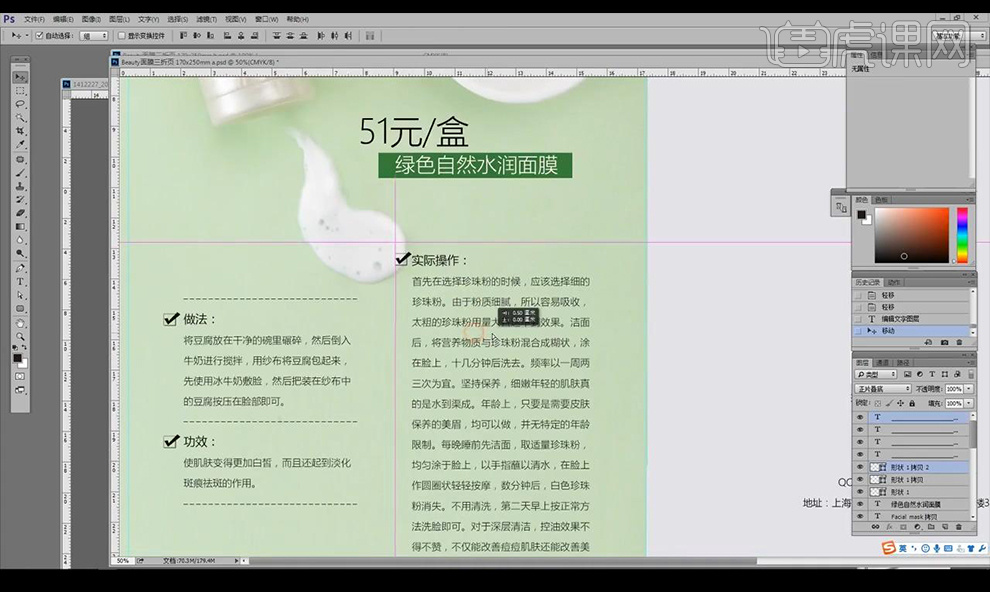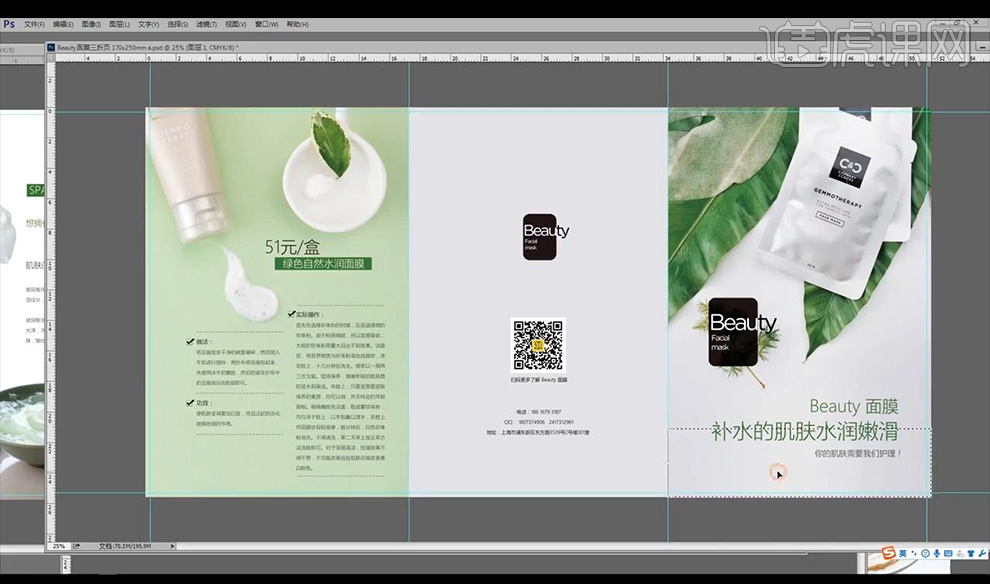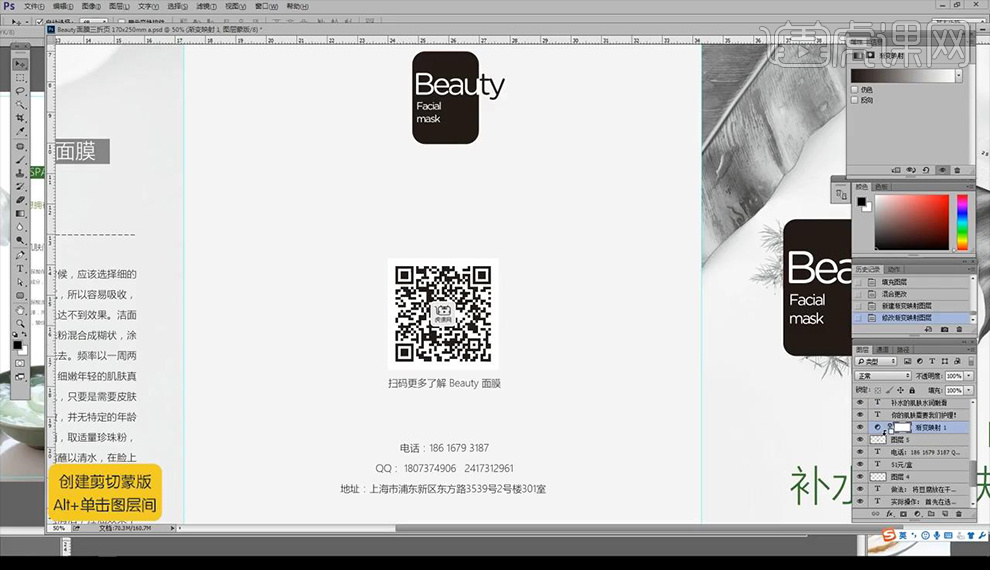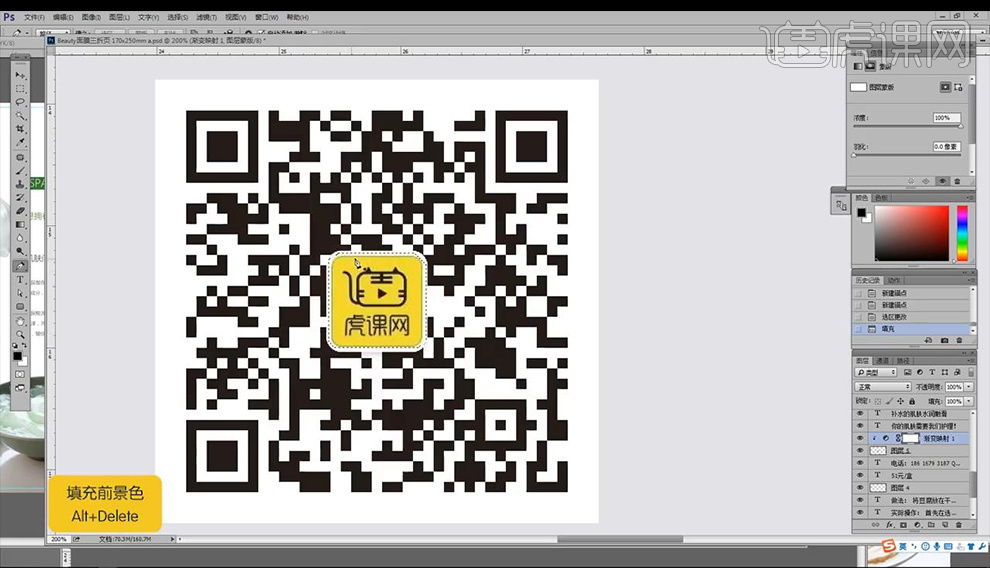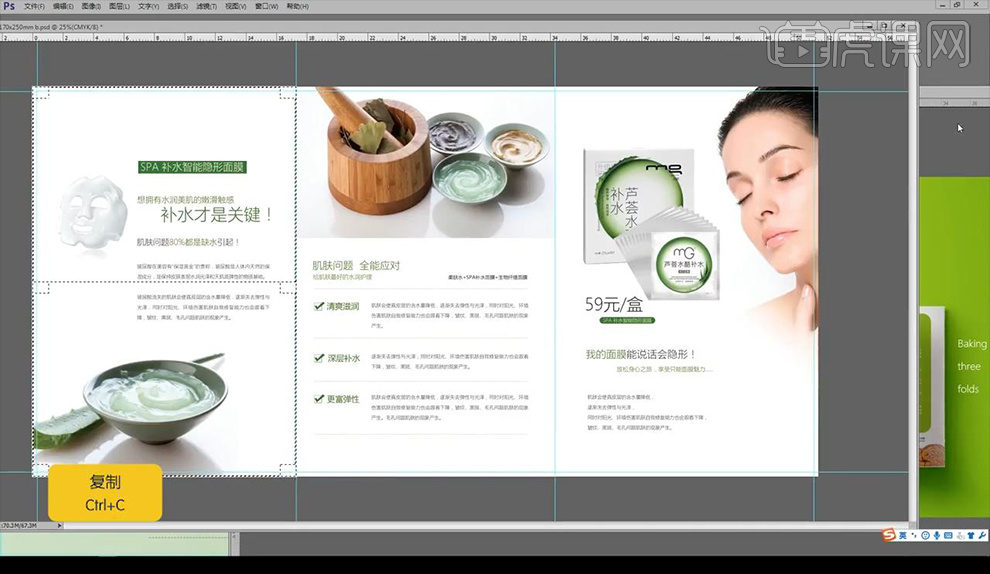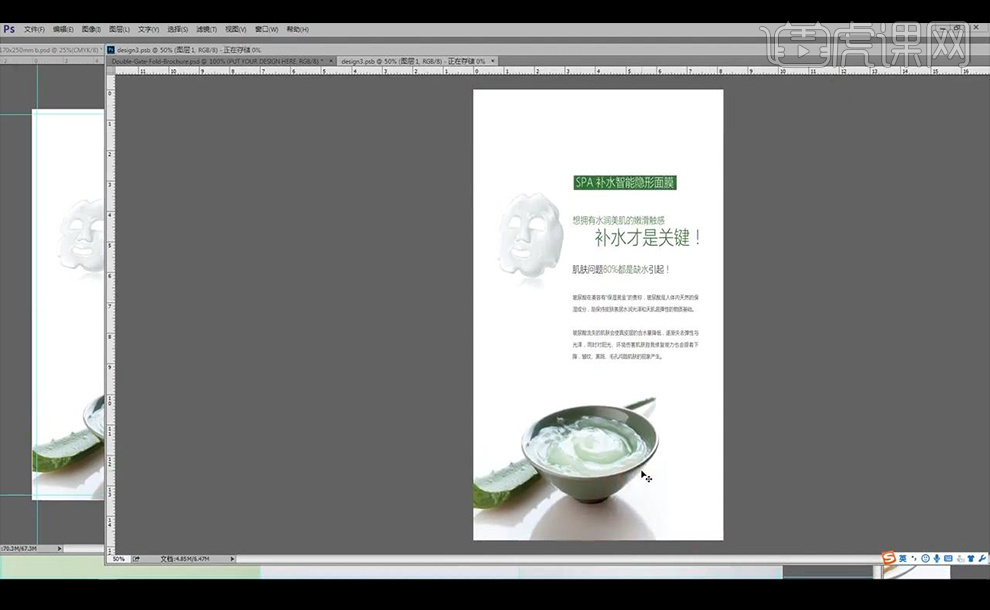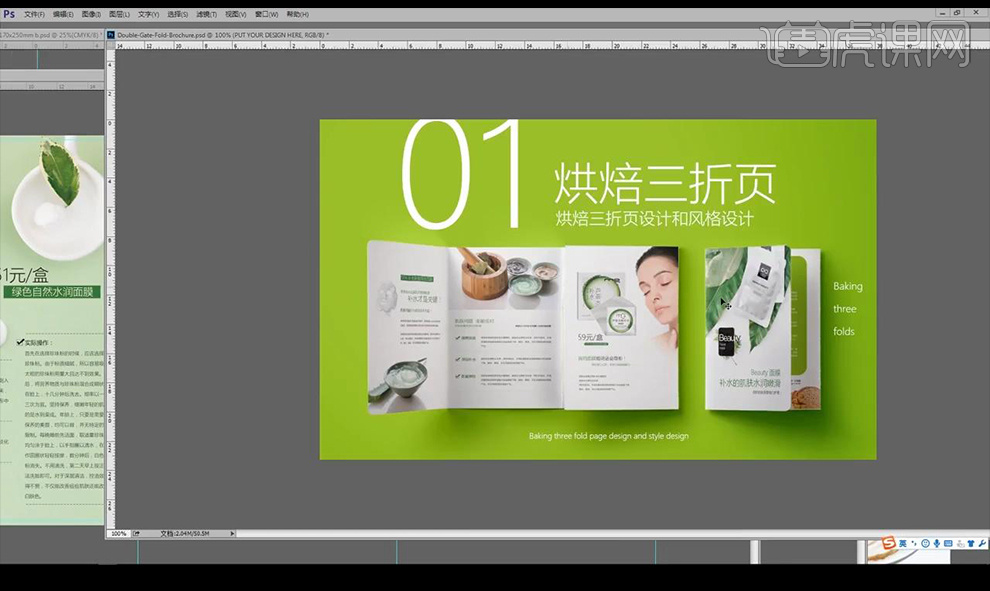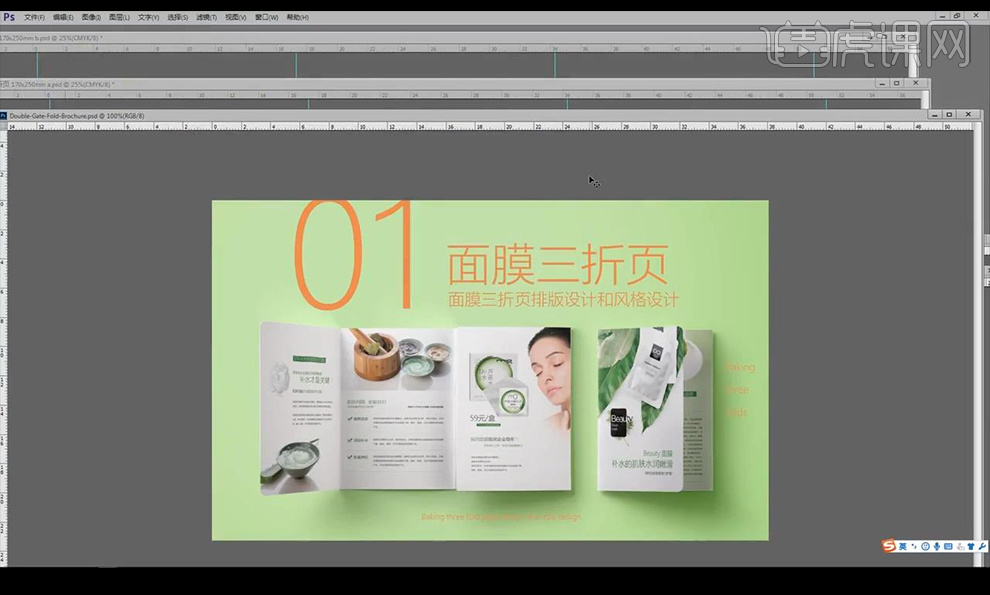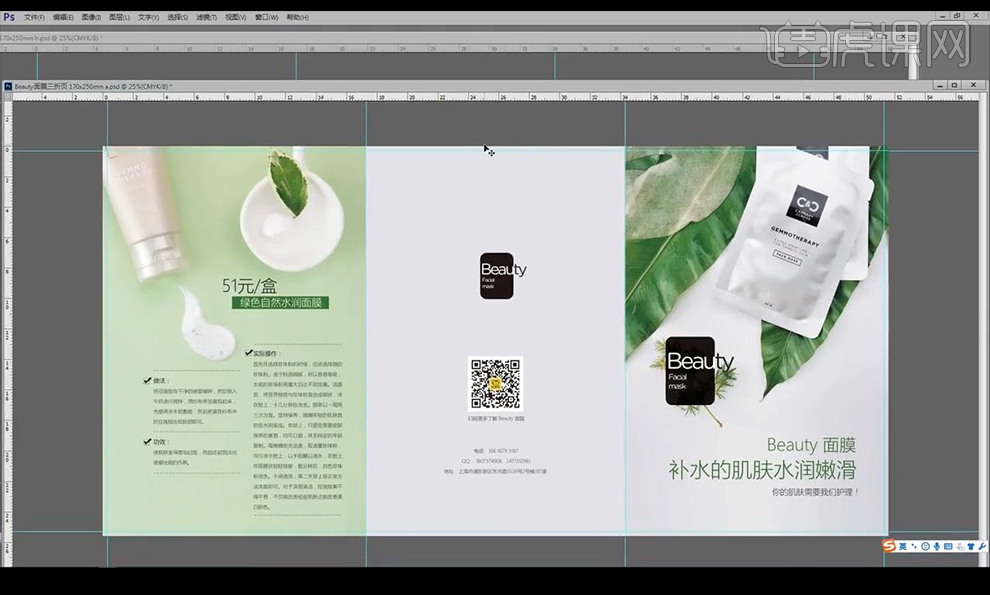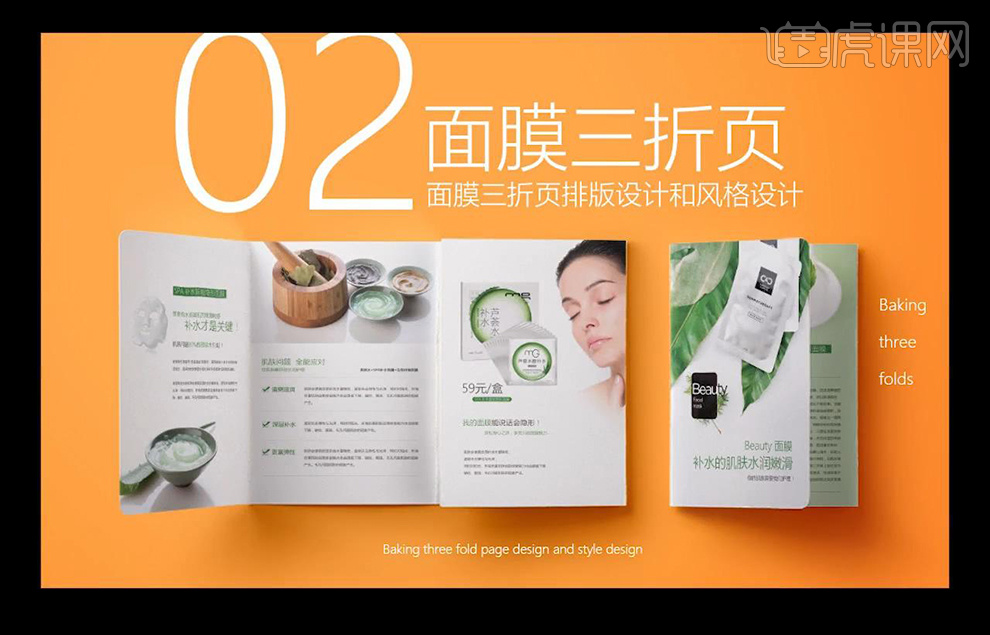【三折页排版】 |
您所在的位置:网站首页 › 三折页排版设计 › 【三折页排版】 |
【三折页排版】
|
1.接下来继续接上节课的内容,进行细致排版,将字体统一调整为【微软雅黑】最细的那一款。
2.接下来到反面,将左侧页面上面的主题文案进行填充绿色,将下面的文案进行段落调整如图所示。
3.将我们的面膜名字进行拖入,然后绘制绿色矩形,将文字填充白色。
4.接下来到中间的页面,同样也将主题文案进行放大填充绿色,将底下的文案进行调整摆放。
5.接下来使用【自定义形状工具】再选择一个系统自带的形状,进行复制在几个段落前面,将段落前面文字进行加粗。
6.接下来绘制一条虚线,然后进行复制摆放在段落之间,将段落前文字改为绿色,将绿色加深。
7.接下来进行调整右侧页面,对图片进行调整【色阶】调整如图所示。
8.接下来将左侧页面上的绿色矩形进行修改为产品的绿色。
9.然后进行排版修改右侧页面的文字大小跟颜色,拖入人物素材进行添加蒙版隐藏边缘部分。
10.接下来绘制圆角矩形,将文字填充白色处理。
11.接下来到正面的画布,对最左侧的页面进行排版,拖入绿色矩形在后方摆放,文字填充白色。
12.接下来对下面的文案进行分栏进行摆放调整,绘制形状进行摆放在文案前方,填充单色黑,混合模式为【正片叠底】。
13.接下来进行绘制复制虚线线条进行摆放在段落上下方。
14.接下来将正反两面的黑色文字部分进行将黑色改为单色黑,然后在颜色上的黑色图层进行修改为【正片叠底】。
15.接下来将封面的主文案进行填充绿色,然后再进行调整封面的图片。
16.选择二维码图层,添加一层【渐变映射】黑白色,黑色为单色黑,创建剪切蒙版。
17.接下来进行使用【选框工具】框选中间的LOGO部分,在渐变映射的蒙版上进行填充黑色遮盖。
18.接下来打开我们的折页效果图样机,将我们制作的折页合并图层,先选中框选一个页面进行复制。
19.然后到样机的一个页面的智能图层中,进行摆放调整,然后储存。
20.接下来再进行将每个页面复制拖入样机智能对象中进行储存。
21.全部替换后如图所示,然后进行将背景填充浅绿色,将文案跟颜色进行修改。
22.所有的印刷品制作好后进行打小样校对文字,再打大样,看一下颜色。
23.最终效果如图所示。
|
【本文地址】
今日新闻 |
推荐新闻 |